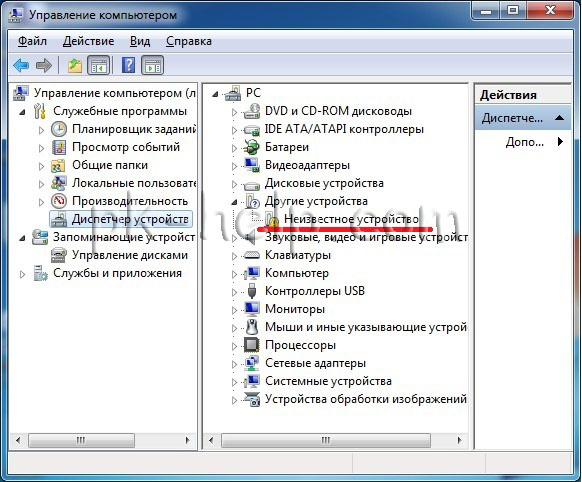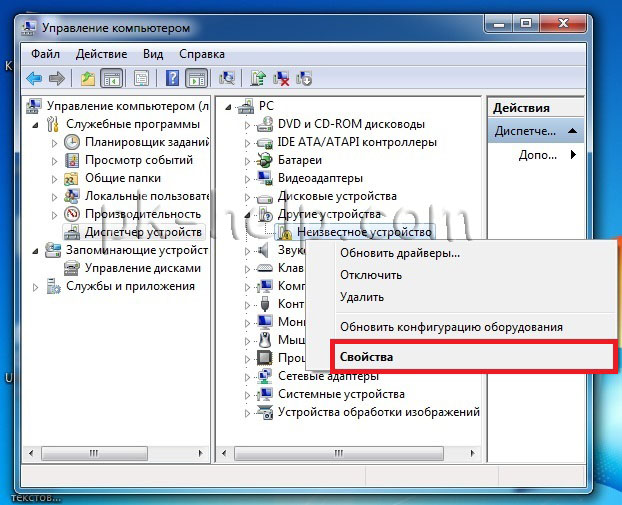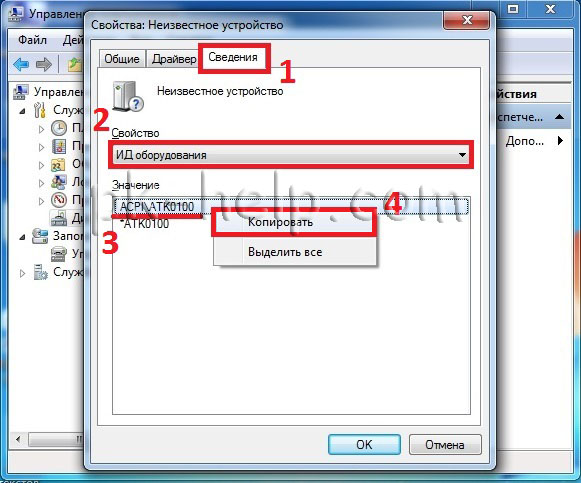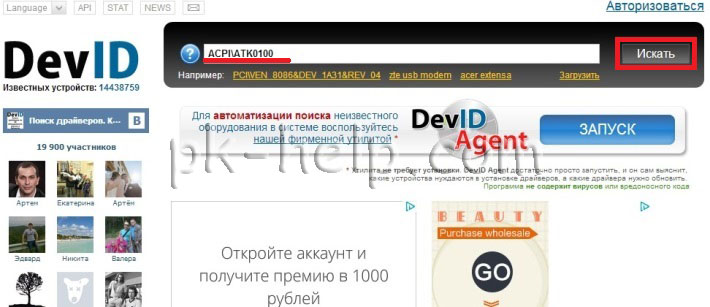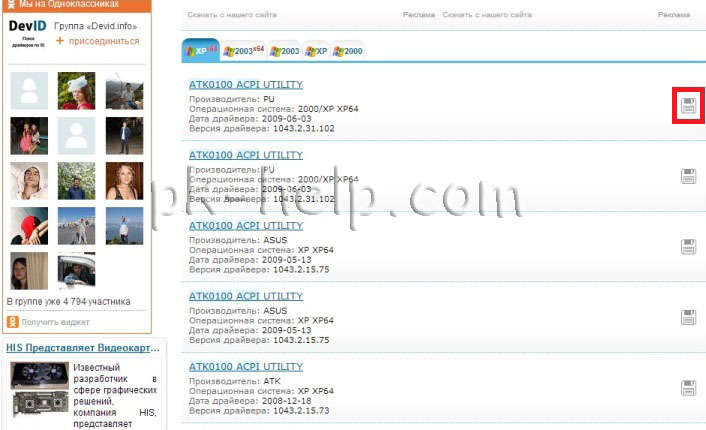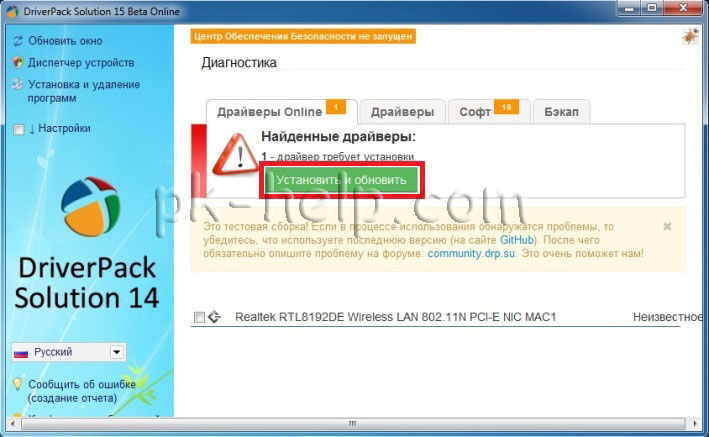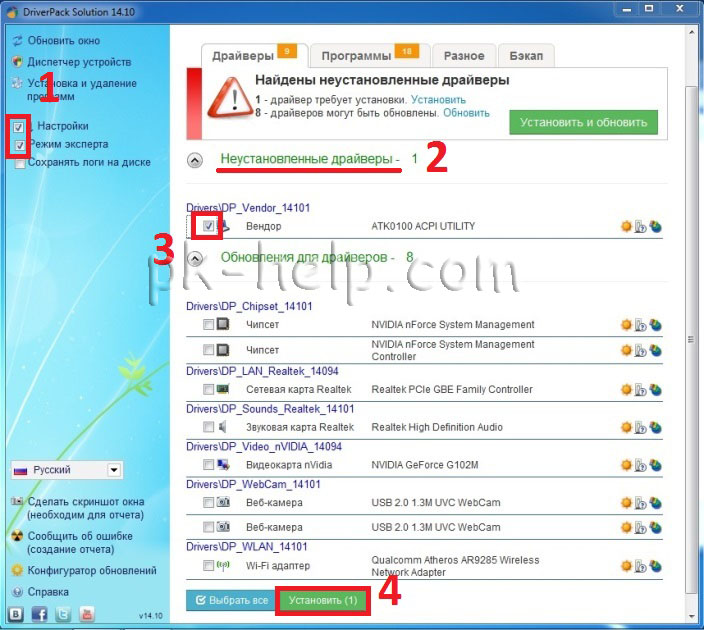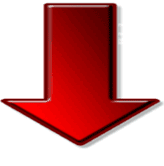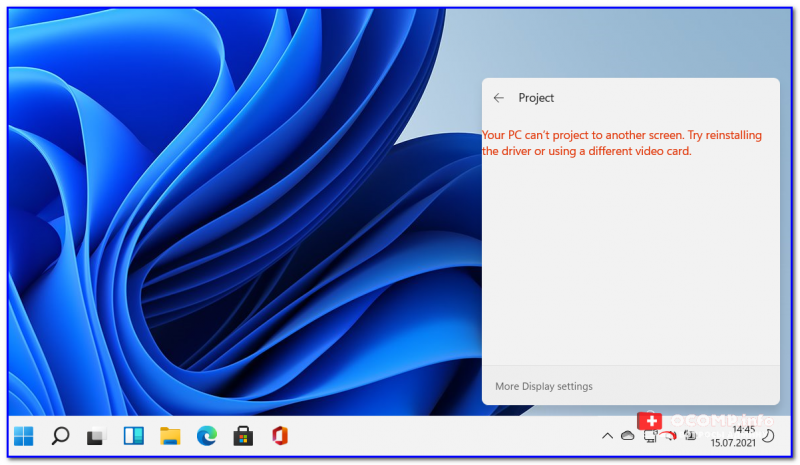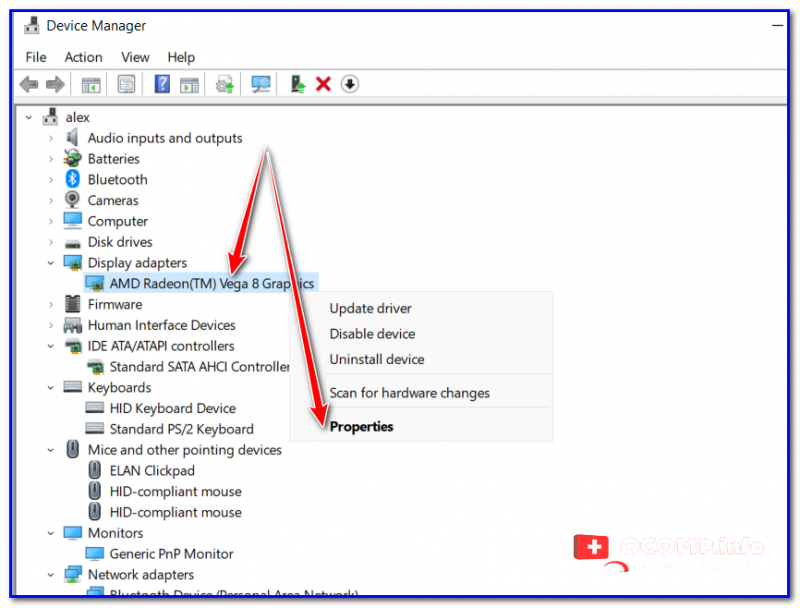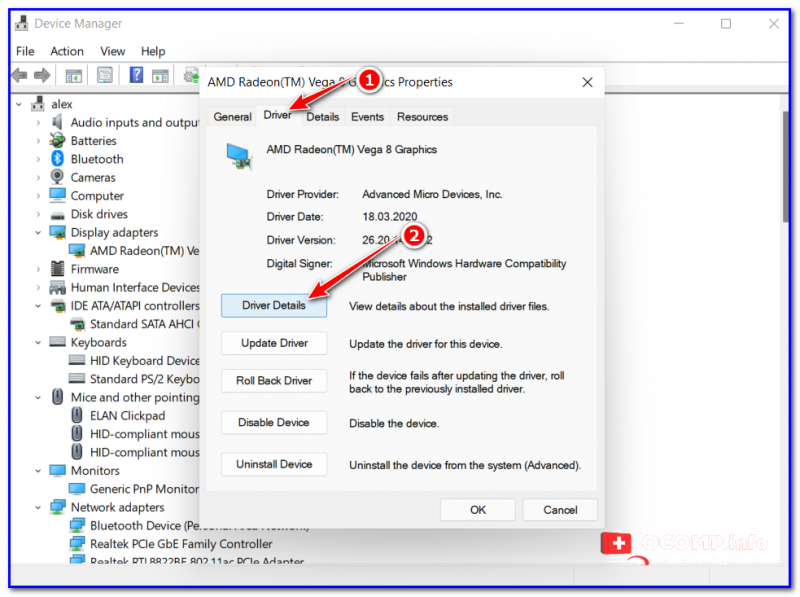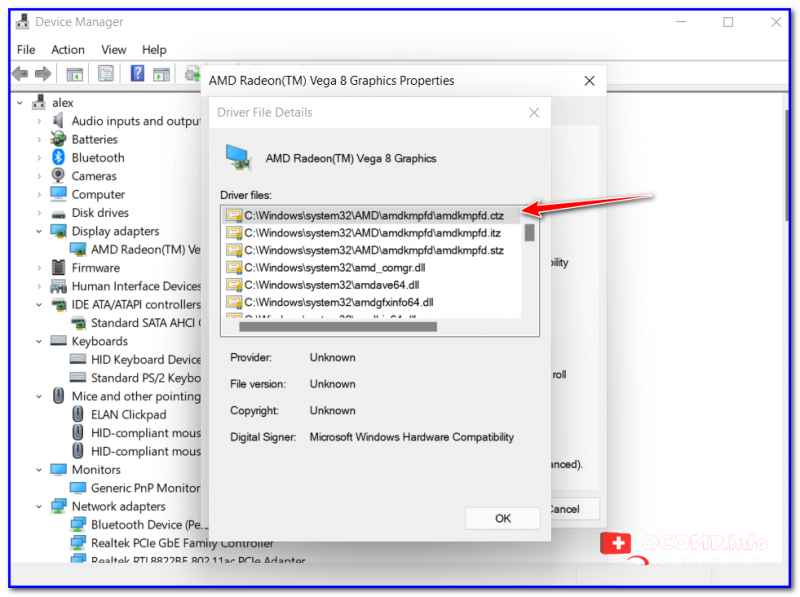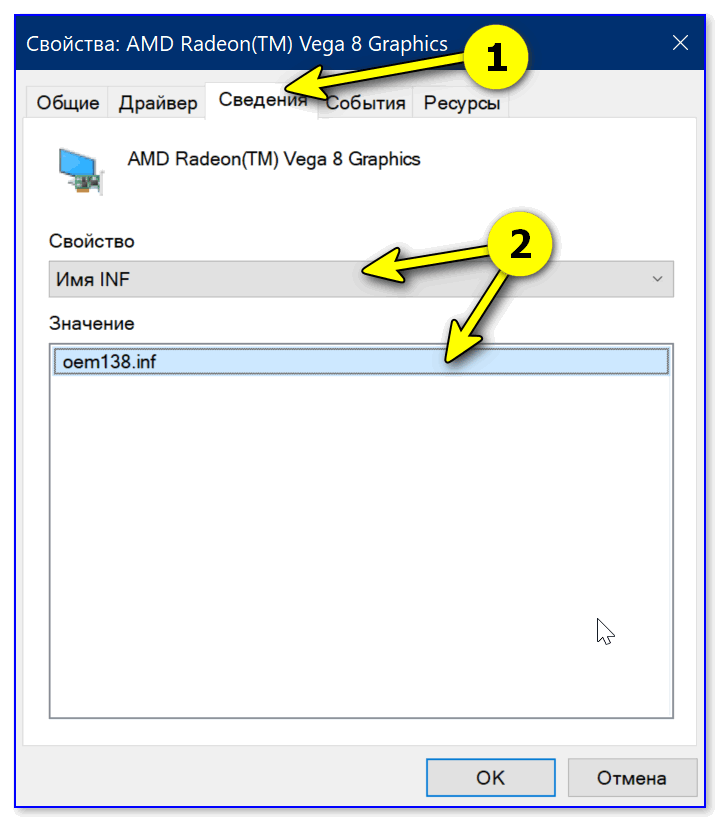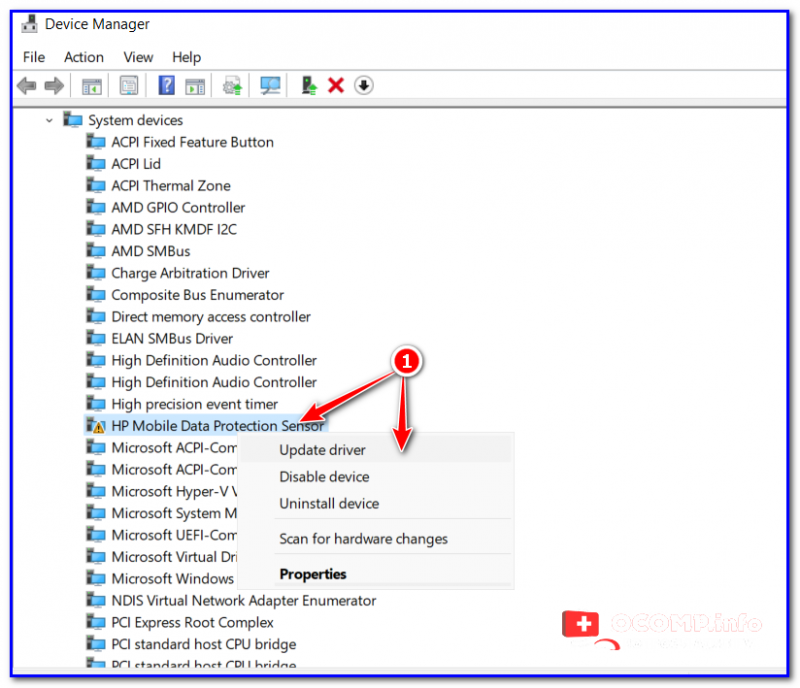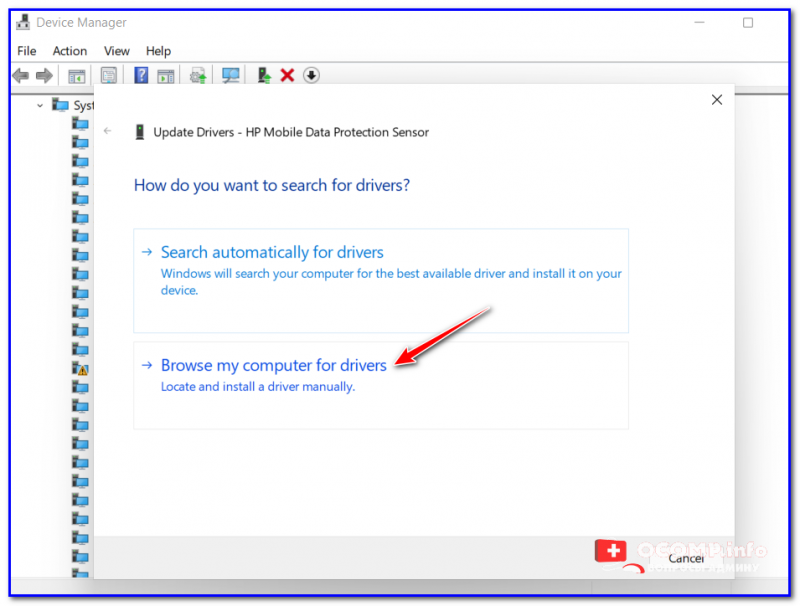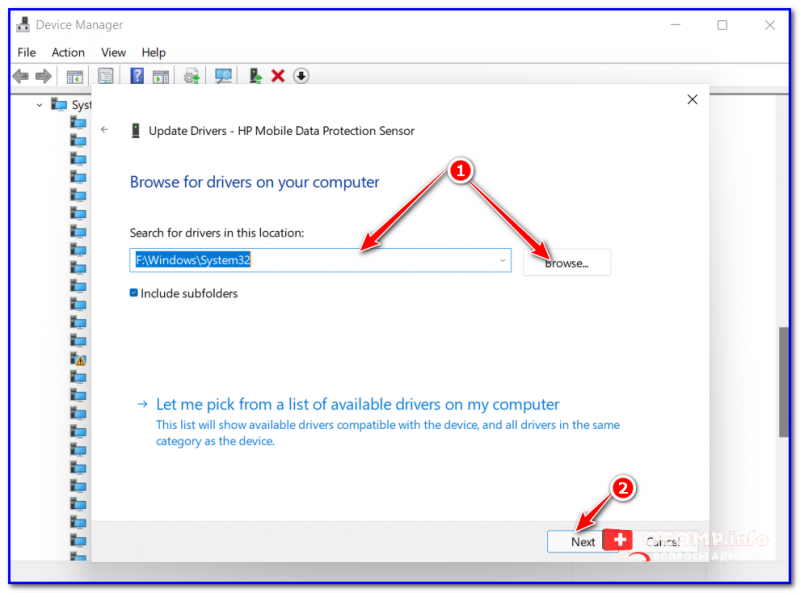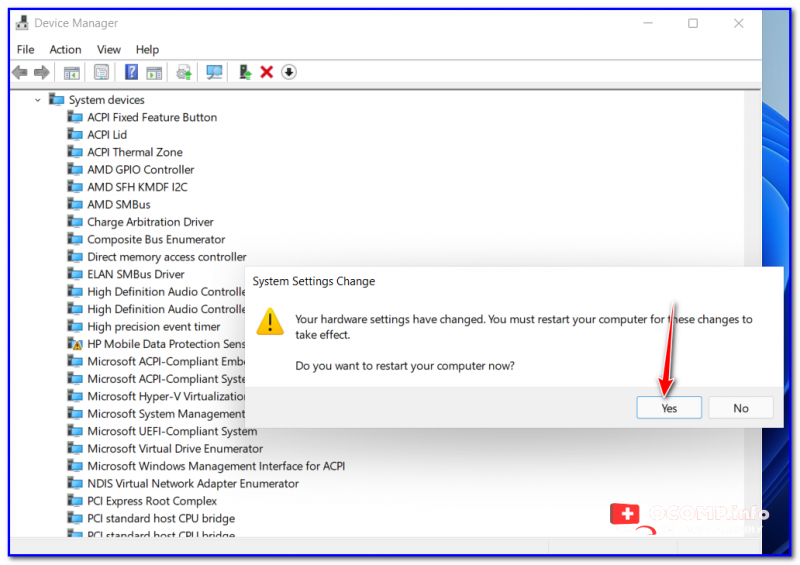Проблема поиска и установки драйверов существует со времен выхода Windows в свет. Например, в Windows XP это проблема стояла наиболее остро, поскольку никаких универсальных драйверов на тот момент не было и сразу после установки Windws XP в диспетчере устройств появлялся целый список из устройств, драйвера на которые небыли найдены. В Windows 7, 8, 8.1 эта проблема стала менее острой, поскольку в этих операционных системах существуют универсальные драйвера, которые зачастую подходили практически к каждому компьютер/ ноутбуку. Но нужно признать, что при использовании таких драйверов, часть функционала либо работала не корректно, либо не работала вообще, например не использовалось максимальное разращение экрана или видеокамера показывала картинку вверх ногами. Поэтому проблема поиска и установки драйверов до сих пор остается первой проблемой после установки операционной системы. Для того, что бы помочь решить эту проблему была написана эта статья.
Прежде всего, хочу предупредить, что все ниже описанные способы максимально безопасны и при правильном выполнении не нанесут вреда компьютеру, но тем не менее, рекомендую сделать точку восстановления, что бы в случае проблем вы могли вернуться в изначальное состояние.
Итак, после установки операционной системы имеете не определившиеся устройства в диспетчере устройств.
Найдите диск с драйверами.
Первое, что я порекомендую сделать — найти диски, которые шли с компьютером/ ноутбуком. На этих дисках будут все необходимые драйвера. Вам остается просто вставить диск и установить драйвера.
Довольно часто диски бывают утеряны, выброшены, а иногда вообще не идут в комплекте, поэтому этот способ подойдет не каждому, в таком случае читайте способы ниже.
Скачать драйвера с официального сайта.
Если вы не можете найти драйвера на ноутбук, достаточно зайти на официальный сайт производителя ноутбука, найти модель вашего ноутбука (в строке поиска введите модель ноутбука), выбрать операционную систему, которую вы установили и скачать все имеющиеся драйвера.
Список сайтов производителей ноутбуков:
Acer — www.acer.ru.
ASUS — www.asus.com
HP — www.hp.com/ru
Dell — www.dell.ru
MSI — ru.msi.com
Samsung — www.samsung.ru
Toshiba — www.toshiba.com.ru
Sony — www.sony.ru
Lenovo — www.lenovo.com
eMachines — ru.emachines.com
LG — www.lg.com
Gigabyte — www.gigabyte.ru
Ниже пример поиска драйверов для ноутбука ASUS.
Если у вас компьютер, в таком случае посмотрите на маркировку каждого из компонентов компьютера (материнская плата, видеокарта, сетевая карта и т.д.) для этого вовсе не обязательно его разбирать- узнать комплектующие компьютера не разбирая его. Затем зайдите на сайт производителя компонента и скачайте драйвера для вашей версии операционной системы.
Поиск драйверов по ИД оборудования.
Другой способ найти и скачать драйвера воспользоваться сайтом http://devid.info/ru. Этот сайт содержит в себе информацию о большом количестве ИД оборудования и драйверов к ним. Вам остается только посмотреть ИД неизвестного устройства и с помощью поиска найти его на сайте и скачать.
Для того что бы посмотреть ИД устройства зайдите в диспетчер устройств, нажмите правой кнопкой мыши на неизвестном устройстве выберите «Свойства»
В окне свойств перейдите во вкладку «Сведения» и в поле «Свойство» выберите «ИД оборудования» в поле Значения вы увидите заветный набор символов. Возможно данные будут не в две строки, в таком случае проверяйте каждую из строк, копируя ее в поисковую строку на сайте.
Копируете этот набор символов и вставляете в строку поиска на сайте http://devid.info/ru.
После того как драйвера будут найдены вам остается их скачать, будьте аккуратны поскольку на этом сайте довольно много рекламы.
В моем случае драйвера были для Windows XP x64, хотя мне нужны были для Windows 7 x64, тем не менее я скачал те, что предлагались. оказалось что в архиве были драйвера и на другие версии операционных систем, так что скачивайте наиболее подходящее из предложенного, вполне возможно там будет то что нужно.
Установка драйверов с помощью программ.
Существует великое множество программ, которые помогут вам найти, скачать и установить драйвера, единственное, что программы эти по большому счету платные. В этом примере рассмотрю одну из бесплатных программ — DriverPack Solution. эта программа доступна в двух версиях, первая версия (онлайн)- устанавливается на компьютер/ ноутбук на котором есть проблемы с драйверами (необходимо, что бы сетевая карта работала и был выход в Интернет), сканирует ваш компьютер/ ноутбук и выдает список драйверов, которые необходимо установить, далее нажатием кнопки «Установить и обновить» программа установит все необходимые драйвера.
Вторая версия (полная версия) подойдет, если компьютер/ ноутбук, на котором существуют проблемы с драйверами, не имеет выхода в Интернет или не установлены драйвера на сетевую карту. После скачивания программы запустите файл DriverPackSolution.exe программа, просканировав компьютер/ ноутбук покажет вам все устройства требующие установки и обновления, что бы посмотреть на какие именно устройства будут установленный драйвера установите галочки в поле «Настройки» и «Режим эксперта». После этого укажите какие драйвера вы хотите установить (обновление драйверов не обязательно, если вы не испытываете проблем в работе этих устройств).
После этого драйвера будут установлены.
В заключение хочу добавить — не стоит скачивать драйвера с подозрительных источников, сайтов требующих от вас денег, номер телефона, отправки смс и т.п. вы рискуете быть обманутым или скачать вирус.
Я очень надеюсь, моя статья помогла Вам! Просьба поделиться ссылкой с друзьями:
Сегодня персональный компьютер предлагает пользователю массу различных возможностей. Наиболее популярны из них:
- мультимедиа развлечения;
- виртуальное общение;
- удаленная работа;
- заочное образование;
- творческая реализация;
- решение различных прикладных задач.
Все эти возможности можно реализовать, если оборудование, установленное на ПК, работает нормально.
Современные операционные системы могут автоматически устанавливать драйвера своих устройств. Однако, эта установка происходит не всегда, и пользователю иногда необходимо установить или обновить драйвер своими руками.
Справка! Драйвер – это небольшой программный код, используемый для взаимодействия определенного оборудования, установленного на ПК, с ОС.
Как узнать какие драйвера нужны на ноутбук
Содержание
- Использование Driver Query
- Автоматическая и ручная установка драйверов
- Проблемы с установкой драйверов
- Поиск драйвера через ID устройства
- Поиск драйверов с помощью AIDA64
- Обновление драйверов на ноутбуке
- Видео — Как быстро установить все драйвера
Использование Driver Query
Лучшим помощником при оценке, какие драйвера требуются для работы ОС, является использование утилиты Driver Query, выводящей список всех установленных на ПК драйверов и их свойств.
Шаг 1. Щелкните левой кнопкой указателя мыши на кнопке «Пуск» и наберите в поиске словосочетание «командная строка».
Левой кнопкой мышки щелкаем по меню «Пуск», в поле поиска вводим «командная строка»
Шаг 2. Щелкните на утилите правой кнопкой указателя мыши и выберите левым кликом мыши запуск от администратора.
Щелкаем правой кнопкой указателя мыши по утилите «Командная строка», затем левым кликом мыши по строке «Запуск от администратора»
Шаг 3. Наберите в окне команду «driverquery» и нажать «Enter» на клавиатуре. Утилита предоставит всю информацию о драйверах на ПК.
В строке вводим команду «driverquery», нажимаем «Enter»
Изучаем всю информацию о драйверах на ПК
В списке отражается:
- название устройства — «Module Name»;
- его имя в ОС — «Display Name»;
- тип его драйвера — «Driver Type»;
- дата создания драйвера — «Link Date».
Шаг 4. Для вывода всех данных о драйверах ввести в строку команду «driverquery /v» и нажать «Enter».
Вводим в строку команду «driverquery /v», нажимаем «Enter»
В списке отразится путь драйверов в ОС (patch), их состояние (state), статус (status), занимаемая память (paged pool) и т.д. Также отобразятся данные и о всех неподписанных их издателями драйверах.
Справка! Команда «driverquery» с переключателем «/Fo» и параметром «CSV» используется для генерации вывода представленных данных в файл с расширением .csv (Comma Seperated Value).
Шаг 5. Ввести в строку команду «driverquery /v /fo csv > C:Driverslist.csv» и нажать «Enter» (вместо «driverslist» можно использовать любое имя файла).
Вводим в строку команду «driverquery /v /fo csv > C:Driverslist.csv», нажимаем «Enter»
На жестком диске будет создан csv-файл со списком драйверов, который можно открыть в программе Excel.
На жестком диске будет сформирован csv-файл со списком драйверов, который можно открыть в программе Excel
Справка! Полный список команд, используемых Driver Query, можно просмотреть, введя в строку команду «driverquery /?» и нажав «Enter».
Для просмотра всего списка команд вводим в строку команду «driverquery /?», нажимаем «Enter»
Автоматическая и ручная установка драйверов
Автоматическое обновление или установку драйверов возможно выполнить с помощью оснастки консоли управления «Диспетчер устройств» Windows.
Шаг 1. Нажать клавиатурную комбинацию «Win+R» («Win» расположена справа от «Ctrl»).
Нажимаем клавиатурную комбинацию «Win+R»
Шаг 2. В запустившемся окне наберите «devmgmt.msc» и щелкните «ОК».
Набираем в окне «Выполнить» команду «devmgmt.msc», щелкаем «ОК»
Шаг 3. Запустится «Диспетчер устройств». Открыть двойным щелчком нужную группу.
Открываем двойным щелчком нужную группу устройств
Шаг 4. Щелкнуть на требуемом устройстве правым кликом мыши. Нажать левой кнопкой по строке «Свойства».
Щелкаем на требуемом устройстве правой кнопкой мыши, нажимаем левой кнопкой по строке «Свойства»
Шаг 5. Откроются свойства устройства. Щелкнуть на закладке «Драйвер».
Щелкаем на закладке «Драйвер»
Шаг 6. Здесь можно узнать сведения о поставщике драйвера, наличии цифровой подписи, версии драйвера и т.д. Щелкнуть на кнопке «Обновить».
Щелкаем на кнопке «Обновить»
Шаг 7. Откроется окно выбора методов обновления драйвера. Щелкнуть «Автоматический поиск…».
Щелкаем «Автоматический поиск…»
Диспетчер произведет поиск драйвера в базе ОС и в Интернет, и при обнаружении установит его.
Процесс поиска драйверов в системе и интернете
Проблемы с установкой драйверов
Автоматическая установка драйверов может вызывать проблемы с работоспособностью оборудования, т.к. Windows устанавливает драйвера по своему усмотрению. При необходимости установки определенной версии драйвера, нужно выполнить его установку вручную.
Шаг 1. Вставить, если имеется, CD-диск с драйвером в привод CD или скачать требующуюся версию драйвера в сети Интернет (см. AIDA64 внизу).
Вставляем CD-диск с драйвером в привод CD
Шаг 2. В окне выбора методов обновления драйвера (см. Шаг 1-4 предыдущего пункта) выбрать «Поиск и установка драйверов вручную».
Выбираем «Поиск и установка драйверов вручную», щелкнув левой кнопкой мышки
Шаг 3. Нажать «Обзор».
Нажимаем «Обзор»
Шаг 4. В «Обзор папок» щелчками левой кнопки мыши найти папку с драйверами, заранее скачанными из Интернета или находящимися на CD-диске. Выделить эту папку и нажать «OK».
Щелкаем левой кнопкой мыши, раскрывая путь к папке с драйверами, выделяем эту папку, нажимаем «ОК»
Шаг 5. Нажать «Далее».
Нажимаем «Далее»
Драйвера будут установлены на ПК.
Важно! Следует проявлять осторожность при скачивании файлов из сети, особенно, если нет точной информации об устанавливаемом драйвере.
Необходимо также учитывать, что многие современные драйверы используют запускаемый установочный файл вместо выбора папки.
Поиск драйвера через ID устройства
Если ОС не смогла обнаружить подходящий драйвер, а у пользователя нет необходимой информации о нем, можно самостоятельно найти драйвер через ID устанавливаемого оборудования. Этот способ также подходит для поиска драйверов нестандартного оборудования на ПК.
Шаг 1. Запустите «Диспетчер устройств» (см. выше).
Набираем в окне «Выполнить» команду «devmgmt.msc», щелкаем «ОК»
Шаг 2. Кликните правым щелчком мыши на «Неизвестном устройстве» и левым кликом по строке «Свойства».
Примечание! Неопознанное системой или не имеющее драйвера устройство обычно обозначается в диспетчере вопросительным или восклицательным знаком.
Щелкаем правым кликом мыши на «Неизвестном устройстве» и левым кликом по строке «Свойства»
Шаг 3. Открыть вкладку «Сведения» и выбрать в выпадающем списке «ИД оборудования». В области «Значение» отобразится код ID выбранного оборудования.
Открываем вкладку «Сведения» и выбираем в выпадающем списке «ИД оборудования»
Шаг 4. Щелкнуть на верхней строчке в области «Значение» и скопировать ее в память ПК нажатием клавиш «Ctrl+C» на клавиатуре.
Щелкаем на верхней строчке в области «Значение», нажимаем клавиши «Ctrl+C» на клавиатуре, чтобы скопировать ИД-оборудования
Шаг 5. Перейти на сайт DriverPack Solution по ссылке: https://devid.drp.su/?l=ru и, выставив курсор в строке поиска, вставить в нее скопированные данные нажатием «Ctrl+V». Выбрать щелчком версию и разрядность ОС. Нажать кнопку «Найти драйверы».
Щелкаем левой кнопкой мышки по строке поиска и нажимаем клавиши «Ctrl+V»
Выбираем параметры своей системы, нажимаем «Найти драйверы»
Шаг 6. Сайт предоставит нужный драйвер. Жмите «Скачать».
Нажимаем «Скачать»
Шаг 7. Файл можно найти в опциях браузера. Кликните по иконке трех полосок «Настройки», затем по строке «Загрузки».
Щелкаем по иконке трех полосок в правом верхнем углу «Настройки», затем по строке «Загрузки»
Шаг 8. Запустите файл двойным щелчком и нажмите «Установить вручную».
Нажимаем «Установить вручную»
Шаг 9. В открывшемся «Мастере» щелкните «Далее».
Жмем по кнопке «Далее»
Шаг 10. Ожидайте пока драйвер установится. Нажмите «Готово».
Процесс установки драйвера
Нажимаем «Готово»
В диспетчере неизвестное устройство появится активированным.
В диспетчере вместо неизвестного устройства появится активированное операционной системой устройство
Поиск драйверов с помощью AIDA64
Покупая или собирая компьютер вы не всегда можете получить хорошую документацию с необходимыми драйверами. Если пользователю необходимо узнать информацию об установленных на компьютере устройствах, а также получить ссылки на загрузку их драйверов, отличным вариантом для этого является программа AIDA64.
Шаг 1. Перейти по ссылке https://www.aida64.com/downloads и, выбрав подходящую для ОС версию, скачать программу, нажав «Download».
Выбираем подходящую для ОС версию, скачиваем программу, нажав «Download»
Шаг 2. Запустить скачанный файл, щелкнуть «Далее».
Запускаем скачанный файл, кликнув на него
Нажимаем кнопку «Далее»
Шаг 3. Следовать инструкции установщика и запустить ее через ярлык.
Ставим галочку на пункт «Я принимаю условия соглашения», нажимаем «Далее»
Проверяем данные, если все верно, нажимаем «Далее» или «Назад» для изменения опций
Ставим галочку на пункт «Запустить AIDA64 Extreme», нажимаем «Завершить»
Шаг 4. Программа просканирует ПК и соберет сведения о его конфигурации. Щелкнуть слева мышью по строке «Устройства» и в раскрывшемся древе на «Устройства Windows».
Щелкаем слева мышью по строке «Устройства» и в раскрывшемся древе на «Устройства Windows»
В этом разделе AIDA64 отображает всю информацию об устройствах, в т.ч. о не идентифицированных в Windows. Здесь же программа предоставляет ссылки для скачивания драйверов, по которым можно перейти одним нажатием кнопки мыши.
Обновление драйверов на ноутбуке
После покупки ноутбука иногда приходится подолгу искать драйвера для нестандартных устройств. Утилита Driver Booster является простым способом найти все необходимые для ОС драйвера.
Шаг 1. Перейти на https://ru.iobit.com/driver-booster.php и нажать «Скачать».
Нажимаем по кнопке «Скачать»
Шаг 2. Запустить файл и нажать «Принять и Установить».
Нажимаем «Принять и Установить»
Шаг 3. Подписаться или отклонить.
Выбираем подходящий вариант или закрываем окно
После инсталляции программа проверит компьютер, это займет некоторое время.
Процесс сканирования и проверки состояния драйверов на ноутбуке
Шаг 4. После проверки программа порекомендует «Обновить все» или выборочно «Обновить» некоторые драйвера. Обновления можно отключить в выпадающем списке для выбранных устройств.
Нажимаем кнопку «Обновить все» или выбираем устройство и нажимаем «Обновить»
Шаг 5. Нажать кнопку «Обновить все».
Нажимаем «Обновить все»
Шаг 6. Система предложит создать точку восстановления для возможной отмены сделанных изменений. Нажать «ОК».
Нажимаем «ОК»
Начнется процесс обновления драйверов.
Ожидаем завершения процесса обновления драйверов
Шаг 7. После проведения обновления программа порекомендует перезагрузить ПК. Нажать «Перезагрузка».
Нажимаем «Перезагрузка»
Шаг 8. Программа предложит сохранить данные в других программах. После сохранения нажать «Да».
Нажимаем «Да»
После перезагрузки ПК драйвера будут полностью обновлены.
Закрываем окно программы
Видео — Как быстро установить все драйвера
Как найти драйвер на ноутбук
Я думаю, многие из пользователей ноутбука сталкивались с проблемой — как найти драйвер на ноутбук… Проходит время и когда-то, новый ноутбук, начитает «косячить». Я сейчас не говорю о залитых (кофе, либо пивом — что еще хуже.) клавиатурах ноутбука-нетбука. Я имею ввиду — Операционную Систему. В данном случае, проблемы с Операционкой зависят от многих факторов…
- Насколько хорошо пользователь знает компьютер…
- Как часто пользуется…
- Один-ли пользуется…
- И т. д.
Есть такая фраза — «80% ошибок Windows находятся в полуметре от экрана монитора…» Абсолютно согласен с этими словами!
Как человек, который уже больше 10-ти лет профессионально занимается ремонтом и настройкой компьютеров и ноутбуков в своем городе, имея в телефоне адресную книгу с более чем 4-мя тысячами записанных клиентов, могу сказать абсолютно достоверно — если у вас проблемы с компьютером, в первую очередь — ищите проблему в недостатке собственных знаний…
И мой сайт, создан как раз для того, чтобы ваши знания пополнять, так что — добро пожаловать на новый урок!
Итак,
Windows «глючит не по-детски»!
В интернете невозможно работать!
Игры зависают и вырубаются!
Можно, конечно попробовать, восстановить работу системы. Но, есть один нюанс… Если ваша проблема из-за вирусов, например Sality-вирус, либо Conficker, то в данном случае стоит переустановить систему. Хотя-бы потому что, эти вирусы находят в вашей Операционке, все файлы с расширением .exe и заражают их… А файл с расширением .exe — это файл запуска любой программы. В таком случае, проще переустановить Операционную Систему, сохранив перед этим нужные вам данные на свободный раздел диска.
Даже ваш антивирус, за который вы заплатили когда-то 1500-2000 рублей,это файл с расширением .exe. Неужели вы думаете, что вам дадут идеальное средство от всех вирусных проблем за 2000 рублей?! Да даже за 10000р. идеального средства вы не найдете, потому что здесь уже играет роль — Человеческий Фактор. Как невозможно искоренить преступления, так-же невозможно исключить все компьютерные вирусы!
Поэтому, не напрягаемся, а решаем — что делать. Если ваш компьютерный мастер не позаботился о том чтобы, после установки вам (на ноутбук, либо компьютер) Операционной Системы Windows, сделать образ (скан, копию) вашего системного диска с помощью той-же программы Acronis True Image, в котором будут находиться все установленные и необходимые программы, а также драйвера, то — после переустановки ОС Windows, вы можете столкнуться с тем что:
- У вас не будут запускаться игры, которые до этого запускались.
- Не будет выхода в интернет.
- Перестанут определяться SD-карты с вашего фотоаппарата и т. д….
Недобросовестный мастер может сказать вам, что проблему можно решить заменой видеокарты, либо жесткого диска, либо еще чего-нибудь. Просто для того чтобы заработать на вас еще больше. Либо потому-что, у самого мастера знаний нехватает… Только потому, что вы — недостаточно соображаете в компьютерах…
Как раз для того чтобы, хоть как-то исключить подобные ситуации (не люблю «барыг» и непрофессионалов…) я и пишу статьи и уроки по ремонту и настройке компьютера.
Это не значит, что если вам мастер сказал, что нужно поменять жесткий диск, то он вас обманывает! Никогда не оскорбляйте человека недоверием и упреками, если мало понимаете в проблеме и вызвали мастера для того, чтобы он вашу проблему решил! Просто, если у вас от недостатка знаний, возникают сомнения (а сомнения возникают — ИМЕННО от НЕДОСТАТКА ЗНАНИЙ!), то вы всегда можете задать вопрос у меня на сайте и в течении 24 часов — получить ответ. На сайт я захожу, примерно — раз в сутки.
Ладно, хватит прелюдий. Надеюсь, информация написанная выше, была для вас полезна. Перейдем к практике!
Как найти драйвер на ноутбук:
Итак, рассмотрим на примере проблемы с видеодрайвером, если после переустановки Операционной Системы у вас, вдруг:), перестали запускаться игры — заходим в «Диспетчер Устройств»:
1. левой кнопкой мышки, нажимаем «Пуск» (нижняя левая часть Экрана монитора),
2. далее — в правом блоке выскочившего меню находим «Компьютер» и нажимаем на него правой кнопкой мыши,
3. в появившемся контекстном меню — левой кнопкой нажимаем «свойства». (Если у вас Windows XP, далее — нажимаем левой — «Оборудование» — «Диспетчер Устройств». Если у вас Windows 7, в левом блоке меню нажимаем «Диспетчер Устройств»).

4. В открывшемся окошке находим оборудование, помеченное Восклицательным Знаком (обычно, подписано — как неизвестное устройство, но может быть и другая надпись). Главное, запомните — если напротив какого-либо оборудования стоит Воскл. Знак — Это означает, что драйвер не установлен. В Windows 7, если во время установки Операционной Системы, программа установки не смогла установить драйвер на видеокарту — будет установлен «стандартный видеодрайвер» по умолчанию (происходит Это в том случае, если ваша копия Windows — старее оборудования в вашем ноутбуке, либо компьютере. В таком случае, на видеоадаптере в «диспетчере устройств» не будет Воскл. Знака, но игры у вас, все равно не будут запускаться, пока не установите заместо «стандартный видеоадаптер» — правильный драйвер на вашу видеокарту!).
5. Нажимаем левой кнопкой мыши два раза на проблемном оборудовании. Появится окошко в котором мы нажимаем «Сведения» и левой кнопкой выбираем в «свойствах» ИД оборудования. Далее — выделяем его, нажав на него один раз левой кнопой:) и нажимаем на клавиатуре «Ctrl» и не отпуская ее, нажимаем «С».
6. В свободном месте рабочего стола на экране монитора, нажимаем правой кнопкой мыши, выбираем «создать», далее левой кнопкой — «текстовый документ».
7. Открываем созданный документ, щелкаем один раз мышкой в любом месте окна документа и нажимаем на клавиатуре «ctrl» + «V».
8. Открываем интернет-браузер и в адресную строку вставляем — http://www.devid.info/ru/
9. В открывшемся сайте поиска драйверов, в строку поиска (где написано — «Введите код драйвера») вставляем скопированный код с текстового документа и нажимаем «Искать»:
10. Далее нам будут предложены найденные драйвера. Выбираем драйвер именно для нашей операционной системы!
Если у вас Windows XP, значит в списке предложенных драйверов выбираем ХР, если у вас Windows 7 — выбираем драйвер для Windows 7. Обязательно учитываем разрядность Операционной Системы! Какая у вас система и разрядность (бывает 32, либо 64 бита), вы можете посмотреть, в свойствах компьютера (пример для 7-ки — на первом рисунке вверху…). Выбрав драйвер — нажимаем на иконку справа него в виде дискеты. Появится окно с предложением скачать драйвер, нажимаем один раз левой кнопкой мыши на файл с расширением .zip либо .rar
11. Далее появится новая страница сайта, где будет написано «драйвер для устройства ………. можно скачать по этой ссылке ……….zip
Нажимаем снова на файл с расширением .zip и получаем окошко закачки файла. Выбираем «Сохранить»:
12. В новом окошке выбираем — куда мы хотим сохранить данный файл (По умолчанию предлагается «Мои документы», либо «Рабочий стол») и дожидаемся окончания загрузки файла на ваш компьютер…
13. Открываем загруженный файловый архив с драйвером, находим файл с расширением .exe и запускаем установку, нажав на него два раза левой кнопой мыши.
После окончания установки драйвера, перезагружаем компьютер, либо ноутбук и радуемся тому что в «диспетчере устройств» пропал Воскл. Знак!
Благодарю за внимание!
Полезное от кота Ништяка
Подписаться на Бесплатный Софт!
Добавить сайт в избранное
Рекомендую!
Загрузить PDF
Загрузить PDF
Из этой статьи вы узнаете, как обновлять драйверы на компьютере. Драйверы — это программное обеспечение, с помощью которого компьютер управляет комплектующими и оборудованием, например, динамиками, флеш-накопителями и тому подобным. В большинстве случаев драйверы устанавливаются и обновляются автоматически, когда оборудование подключается к компьютеру, но иногда это нужно сделать вручную. На компьютере под управлением Windows просмотреть и обновить драйверы можно с помощью Диспетчера устройств, а на компьютере с ОС Windows и Mac OS X скачать драйверы можно непосредственно на сайте производителя оборудования.
-
1
Откройте меню «Пуск»
. Нажмите на логотип Windows в левом нижнем углу экрана.
- В Windows 10 практически все драйверы обновляются с помощью Центра обновления Windows. Как правило, это происходит автоматически, но в любое время можно вручную проверить наличие обновлений.
-
2
Нажмите «Параметры»
. Этот значок в виде шестеренки находится в нижнем левом углу меню «Пуск». Откроет окно «Параметры».
-
3
Щелкните по «Обновление и защита»
. Эта опция находится в окне «Параметры».
- Если в окне «Параметры» открылась какая-то опция, сначала нажмите «Главная» в верхнем левом углу окна.
-
4
Щелкните по Центр обновления Windows. Вы найдете эту опцию слева в окне.
-
5
Щелкните по Проверить обновления. Эта опция находится в верхней части страницы. Windows приступит к поиску любых доступных обновлений, включая обновленные драйверы.
- В зависимости от того, сколько времени прошло с момента последнего обновления, этот процесс может занять несколько минут.
-
6
Щелкните по Установить, если необходимо. Эта кнопка отобразится в верхней части страницы, если обновления доступны. Начнется скачивание файлов обновлений на компьютер.
- В зависимости от версии Windows скачивание обновлений может начаться автоматически.
- Возможно, когда обновления установятся, вам будет предложено перезагрузить компьютер.[1]
Реклама
-
1
Откройте меню Apple
. Нажмите на логотип Apple в верхнем левом углу экрана.
- Apple обрабатывает все обновления драйверов, которые выпускаются для оборудования компьютеров Mac.
-
2
Нажмите App Store. Эта опция находится в меню. Откроется магазин приложений App Store.
-
3
Щелкните по вкладке Обновления вверху окна. Сделайте это, если эта вкладка не открылась в магазине по умолчанию. Отобразится список всех доступных обновлений, включая обновления драйверов.
-
4
Щелкните по Обновить все. Это серая кнопка в правой части окна App Store. Начнется скачивание всех доступных обновлений.
- Также можно нажать «Обновить» справа от каждого нужного драйвера, если хотите обновить только драйверы.
-
5
Подождите, пока обновления скачаются и установятся. Это может занять несколько минут; возможно, когда процесс завершится, вам будет предложено перезагрузить компьютер.[2]
- Если система заблокировала установку какого-то драйвера, вероятно, у него нет цифровой подписи Apple. В этом случае разрешите устанавливать программы сторонних разработчиков.
Реклама
-
1
Уясните, когда пользоваться этим методом. С помощью Диспетчера устройств в интернете можно найти драйверы, одобренные Microsoft, но это необходимо сделать после того, как вы воспользуетесь Центром обновления Windows. Причина этого в том, что Центр обновления Windows быстрее найдет подходящий драйвер.
-
2
Откройте меню «Пуск»
. Нажмите на логотип Windows в нижнем левом углу экрана.
- Также можно щелкнуть правой кнопкой мыши по значку «Пуск».
-
3
Откройте Диспетчер устройств. Введите диспетчер устройств в поле «Найти», а затем нажмите «Диспетчер устройств» в верхней части окна «Пуск».
- Если вы щелкнули правой кнопкой мыши по значку «Пуск», нажмите «Диспетчер устройств» в открывшемся меню.
-
4
Найдите раздел с оборудованием, драйвер которого нужно обновить. Прокрутите содержимое окна Диспетчер устройств, чтобы найти раздел, к которому относится оборудование с устаревшим драйвером.
- Например, чтобы обновить драйвер Bluetooth-адаптера, найдите раздел «Bluetooth».
-
5
Дважды щелкните по разделу. Он развернется, чтобы отобразить список всех подключенных (или ранее подключенных) устройств.
- Если раздел уже развернут, пропустите этот шаг.
-
6
Выберите оборудование. Нажмите на название устройства, драйвер которого хотите обновить.
- Если нужного устройства в списке нет, оборудование не установлено на компьютере. В этом случае закройте Диспетчер устройств, подключите оборудование к компьютеру, следуйте инструкциям на экране, а затем повторно разверните раздел с устройством в Диспетчере устройств.
-
7
Нажмите на вкладку Действие. Она находится в верхней части окна «Диспетчер устройств». Раскроется меню.
-
8
Щелкните по Обновить драйверы. Эта опция находится в верхней части меню. Откроется новое окно.
-
9
Щелкните по Автоматический поиск обновленных драйверов. Это опция посередине окна. Начнется поиск драйвера для выбранного устройства.
-
10
Следуйте инструкциям на экране. Если драйверы доступны, вам будет предложено установить их; в зависимости от оборудования вам, возможно, придется щелкнуть по некоторым опциям, прежде чем драйвер будет установлен.
- Когда драйверы обновятся, вам, возможно, будет предложено перезагрузить компьютер.
- Если открылось сообщение о том, что подходящие драйверы уже установлены, система не может найти нужные файлы драйверов. В этом случае скачайте драйверы на сайте производителя оборудования, если уверены, что драйверы устарели.
Реклама
-
1
Выясните модель и компанию-производитель устройства, драйвер которого хотите обновить. Чтобы установить драйверы вручную, их необходимо скачать на сайте производителя устройства. Поэтому нужно знать имя компании-производителя и модель устройства.
- Например, если у вас есть клавиатура Razer, ищите драйверы на веб-сайте Razer.
- Если вы работаете на ноутбуке, ищите все необходимые драйверы на сайте производителя ноутбука.
- Модель устройства ищите в инструкции к нему. Также модель приводится в Диспетчере устройств, если система распознала устройство.
-
2
Перейдите на сайт производителя устройства. Ниже приведены крупнейшие производители комплектующих и устройств для компьютеров. Если в списке нужного производителя нет, поищите его в интернете:
- Материнские платы:
- Gigabyte — gigabyte.ru/support/
- Intel — downloadcenter.intel.com/ru
- MSi — ru.msi.com/support#support_download
- ASRock — asrock.com/support/index.ru.asp
- Asus — asus.com/ru/support/
- Видеокарты:
- NVIDIA — nvidia.ru/Download/index.aspx?lang=ru
- AMD/ATI — support.amd.com/ru-ru/download
- Ноутбуки:
- Dell — dell.com/support/home/ru/ru/19/Products/laptop?app=drivers
- Gateway — gateway.com/worldwide/support/
- HP — www8.hp.com/us/en/support-drivers.html
- Lenovo — support.lenovo.com/ru/ru
- Toshiba — support.toshiba.com
- Сетевые карты:
- Linksys — linksys.com/ru/support/
- Netgear — downloadcenter.netgear.com/ru/
- Realtek — realtek.com/downloads/
- Trendnet — trendnetrussia.ru/langru/support/
- Оптические приводы:
- Samsung — samsung.com/ru/support/
- Sony — sony.ru/electronics/support
- LG — lg.com/ru/support
- LiteOn — us.liteonit.com/us/service-support/download
- Периферийные устройства:
- Creative — support.creative.com/?l=8-7-3
- Logitech — support.logitech.com/ru_ru/home
- Plantronics — plantronics.com/ru/category/software/
- Turtle Beach — support.turtlebeach.com/files/
- Материнские платы:
-
3
Найдите вкладку «Downloads» (Загрузки) или «Drivers» (Драйверы). Этот процесс зависит от веб-сайта, но, как правило, указанные вкладки расположены в верхней части главной страницы, хотя в некоторых случаях сначала нужно нажать «Support» (Поддержка).
- Возможно, вам придется прокрутить страницу вниз, а затем нажать «Поддержка» или «Драйверы», чтобы открыть страницу драйверов.
-
4
Скачайте файлы драйверов. Нажмите на название драйвера или на ссылку/значок «Download» (Скачать) возле драйвера.
- Многие драйверы представляют собой EXE-файлы или пакетные файлы, в которые также включается сопутствующее программное обеспечение для устройства. Старые или менее распространенные драйверы упакованы в ZIP-архивы.
- В некоторых случаях сопутствующие программы нужно скачать отдельно от драйверов.[3]
-
5
Запустите установщик драйверов. Дважды щелкните по скачанному файлу и следуйте инструкциям на экране. Если вы скачали ZIP-файл, сначала извлеките установщик, выполнив следующие действия:
- Windows: дважды щелкните по ZIP-файлу, а затем нажмите «Извлечь» > «Извлечь все» > «Извлечь».
- Mac: дважды щелкните по ZIP-файлу, чтобы распаковать архив.
-
6
Разрешите установить драйверы на компьютере Mac. Если при попытке установить драйвер открылось сообщение об ошибке, выполните следующие действия:
- Нажмите «OK» в окне с сообщением об ошибке.
- Откройте меню Apple
и нажмите «Системные настройки».
- Нажмите «Защита и безопасность».
- Нажмите «Разрешить» у «Загрузка системного программного обеспечения была заблокирована» в нижней части окна.
- Установите драйверы (возможно, для этого вам придется дважды щелкнуть по установочному файлу драйверов).
-
7
Установите драйверы вручную (в Windows). Если драйверы скачались как ZIP-файл, вам придется установить их вручную. Это можно сделать с помощью Диспетчера устройств:[4]
- В Диспетчере устройств выберите оборудование, драйвер которого хотите обновить.
- Нажмите «Действие».
- Нажмите «Обновить драйверы».
- Щелкните по «Выполнить поиск драйверов на этом компьютере».
- Перейдите в распакованную папку, удерживайте Ctrl и щелкните по любому файлу с расширением «.inf».
- Нажмите «Открыть».
Реклама
Советы
- Как правило, драйверы устанавливаются и обновляются автоматически, когда оборудование впервые подключается к компьютеру.
Реклама
Предупреждения
- Если обновление драйверов не решило проблем с оборудованием, скорее всего, устройство несовместимо с компьютером или операционной системой компьютера.
Реклама
Об этой статье
Эту страницу просматривали 37 829 раз.
Была ли эта статья полезной?

При переустановке (обновлении) Windows одна из больных тем — это драйвера (относительно редко на каком ноутбуке/ПК всё проходит «гладко» и ОС сама их обновляет). Именно поэтому, я не сторонник полного форматирования системного диска со «старой» Windows (до тех пор, пока не будет ОТ и ДО настроена «новая»), т.к. даже, если она не загружается — из нее можно «вытащить» драйвера или еще какие файлы!
Собственно, сегодняшняя заметка будет посвящена как раз этой проблеме…
Вообще, при установке драйверов — их файлы копируются на системный раздел (на котором установлена ОС Windows, обычно, это диск «C:»). Точное расположение файлов на диске — в каждом случае может быть разным (но чаще всего это каталоги «Windows» и «Program Files»).
Само собой, в большинстве случаев можно найти расположение установленных драйверов, и перенести их в другую ОС (однако, с этим нужно быть осторожным и не забывать перед этим сделать 👉 контрольную точку восстановления…).
Ниже рассмотрим как это всё можно сделать… 😉
*
Содержание статьи
- 1 Неск. популярных вопросов по драйверам
- 1.1 Как понять, что нет драйвера
- 1.2 В какой «папке» Windows хранятся файлы драйверов
- 1.3 Про перенос драйверов из одной ОС в другую
- 1.3.1 Когда «новая» Windows установлена на одном ПК со «старой»
- 1.3.2 Универсальный вариант
→ Задать вопрос | дополнить
Неск. популярных вопросов по драйверам
Как понять, что нет драйвера
Итак…
Заметить, что у вас отсутствует (не обновлен) драйвер на какое-нибудь оборудование — достаточно легко. Например, чаще всего сталкиваешься с тем, что:
- при запуске определенных игр или программ — вылетают ошибки;
- при подкл. второго дисплея — появляется сообщение о невозможности подать на него изображение (а иногда и дословное: «reinstall drivers» как у меня в примере ниже 👇);
- отсутствуют панели управления звуком, графикой;
- могут не работать часть функциональных клавиш и те функции, за которые они отвечают (подсветка, тачпад, тонкая настройка звука и пр.) — это касается ноутбуков.
Драйвера в системе нет — еще один дисплей к ноутбуку не подключается (Win+P не работает)
Пример ошибки при запуске игры
👉 В помощь!
Как установить драйвера на компьютер, ноутбук — см. инструкцию с неск. способами
*
В какой «папке» Windows хранятся файлы драйверов
👉 В подобных случаях (как на скринах выше) — рекомендуется сразу же открыть 👉 диспетчер устройств (Device Manager) — именно в нем, кстати, можно будет узнать установлен ли драйвер, и где та папка, в которой хранятся его файлы.
Например, возьмем видеокарту — для начала нужно найти и раскрыть вкладку «Display adapters» («Видеоадаптеры»), затем кликнуть по нужной видеокарте правой кнопкой мыши и в меню выбрать «Properties» (свойства). См. пример ниже. 👇
Properties
Далее перейти во вкладку «Driver» (Драйвер) и нажать по кнопке «Driver Details» (Сведение о драйвере).
Driver details
👉 Собственно, все файлы драйвера будут представлены списком (напротив каждого показан путь). Обычно, это системная папка: «C:WindowsSystem32» («C:WindowsSystem32DriverStore»).
Путь
Обратите внимание, что помимо самих файлов драйверов (для установки их на др. ПК) — важен еще и файл INF (файл сведений для установки). Находятся подобные файлы в системном каталоге «C:WindowsINF».
Сведения
👉 Основное!
Чаще всего файлы драйверов располагаются в каталогах:
- C:WindowsINF
- C:WindowsSystem32
- C:Program Files
*
Про перенос драйверов из одной ОС в другую
Когда «новая» Windows установлена на одном ПК со «старой»
Допустим, у вас была ОС Windows 10, но она начала сбоить и вы установили себе еще одну ОС Windows 10 на другой раздел диска (благо, 👉 это можно сделать без потери данных и не спеша перенести все программы и файлы из одной системы в другую).
Теперь вам нужно в «новую» ОС установить какой-нибудь драйвер, который был в «старой».
*
В этом случае нажмите ПКМ 👉 в диспетчере устройств по устройству, для которого вы хотите обновить драйвер — из появившегося меню выберите пункт «Update driver» (обновить драйвер).
Update driver (обновление)
Далее следует выбрать второй вариант «Browse my computer…» (Искать на моем компьютере). 👇
Browse my computer
Затем указать папку «Windows/system32» у «старой» ОС Windows (в которой раньше был установлен этот драйвер). В моем примере ниже этот путь «F:WindowsSystem32».
Далее согласиться на поиск драйвера в этой папке и подождать.
Системная папка
Как правило, Windows автоматически его находит, устанавливает и просит у вас разрешение на перезагрузку устройства! Задача решена? 😉
Перезагрузка (драйвер поставлен)
Способ весьма не плохой, и позволяет быстро обновить все драйвера, который у вас были в предыдущей версии Windows (за редким исключением, где нужны спец. панельки управления…).
*
Универсальный вариант
Есть спец. утилиты, который могут сделать бэкап драйверов в одной системе, а затем восстановить этот бэкап в другой. Речь идет о: 3D Chip, Driver Easy, SlimDrivers, Driver Genius, Driver Booster.
В одной из своей прошлой инструкции я показал, как это можно сделать на практике. Ссылочка ниже в помощь.
👉 В помощь!
1) Создание резервной копии драйверов (бэкап «дров» в Windows — мини-инструкция).
2) Лучшие утилиты для работы с драйверами.
Начало создание копии драйверов / Double Driver
*
Дополнения по теме — приветствуются в комментариях ниже.
Всем успехов!
👋


Полезный софт:
-
- Видео-Монтаж
Отличное ПО для создания своих первых видеороликов (все действия идут по шагам!).
Видео сделает даже новичок!
-
- Ускоритель компьютера
Программа для очистки Windows от «мусора» (удаляет временные файлы, ускоряет систему, оптимизирует реестр).